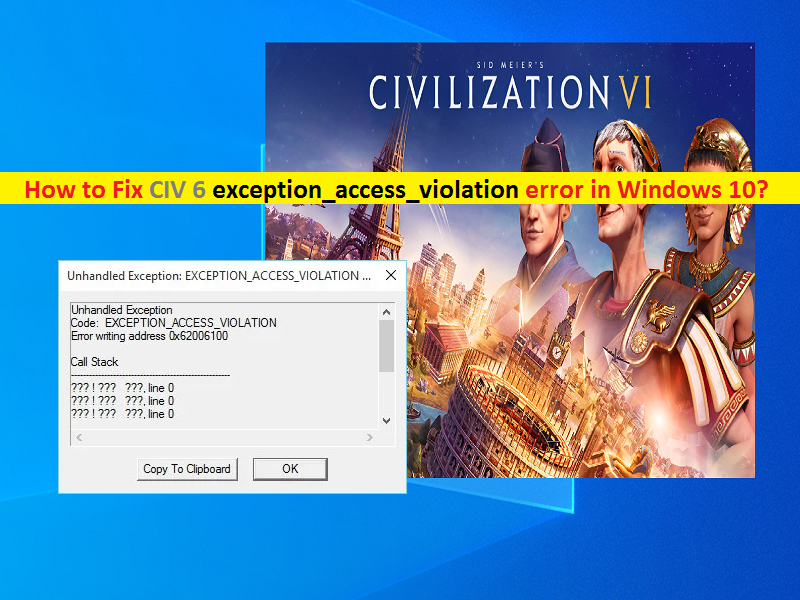
Che cos’è l’errore “CIV 6 exception_access_violation” in Windows 10?
Se stai riscontrando l’errore “CIV 6 exception_access_violation” durante il tentativo di riprodurre il gioco CIV 6 (Civilization VI) sul tuo computer Windows 10, allora sei nel posto giusto per la soluzione. Qui verrai guidato con semplici passaggi/metodi per risolvere il problema. Iniziamo la discussione.
Gioco CIV 6 (Civilization VI): il gioco CIV 6 o il gioco CIV 6 di Sid Meier è un videogioco strategico 4X a turni sviluppato da Firaxis Games, pubblicato da 2K games e distribuito da Take-Two Interactive. Questo videogioco è disponibile per i dispositivi Microsoft Windows OS, MacOS, Linux, Android, iOS, Nintendo Switch, PlayStation 4 e Xbox One.
In questo gioco, l’obiettivo del giocatore è sviluppare una civiltà da un primo insediamento attraverso molti millenni di gioco per diventare una potenza mondiale e raggiungere una delle numerose condizioni come il dominio militare, la superiorità tecnologica o l’influenza della cultura, sull’umano e sul computer- avversari controllati. Il gioco CIV 6 è stato premiato come miglior gioco di strategia ai “The Game Awards 2016”.
Tuttavia, diversi utenti o giocatori di CIV 6 hanno riferito di aver affrontato “CIV 6 exception_access_violation” con il titolo “Unhandled Expectation: exception_access_violation” nella finestra di errore. Questo errore viene visualizzato con alcuni errori di scrittura del codice di indirizzo come 0x62006100 insieme al codice di errore di exception_access_violation. La finestra di errore di solito contiene i pulsanti “Copia negli Appunti” e “Ok” che in realtà non servono a risolvere l’errore.
Fare clic sul pulsante “Copia negli appunti” aiuta solo a copiare il testo presentato nella finestra di errore invece di risolvere l’errore. Tuttavia, non è ancora stata rilasciata una correzione ufficiale, ma puoi comunque risolvere il problema con le nostre istruzioni e verificare che questi metodi funzionino per te. Il possibile motivo alla base di questo problema può essere un driver della scheda grafica obsoleto/corrotto o incompatibile installato nel computer. L’aggiornamento della scheda grafica alla versione più recente e compatibile può risolvere il problema.
In Windows 10, questo tipo di errore può verificarsi anche a causa di un sistema operativo Windows obsoleto o un aggiornamento del sistema operativo Windows installato di recente è problematico. È possibile aggiornare il sistema operativo Windows all’ultima versione di aggiornamento per risolvere qualsiasi problema nel computer e migliorare le prestazioni. Un altro possibile motivo alla base dell’errore di eccezione_accesso_violazione di CIV 6 può essere file di gioco CIV 6 danneggiati o mancanti, Microsoft Visual C++ Redistributable danneggiato, CPU/GPU abilitata per l’overclocking e il problema con l’app CIV 6 (Civilization VI) stessa. Andiamo per la soluzione.
Come correggere l’errore di eccezione_accesso_violazione CIV 6 in Windows 10?
Metodo 1: correzione dell’errore “CIV 6 Unhandled Exception: exception_access_violation” con “PC Repair Tool”
Se questo errore si verifica a causa di qualche problema nel computer Windows, puoi risolvere il problema con “Strumento di riparazione PC”. Questo software consente di trovare e correggere errori BSOD, errori DLL, errori EXE, problemi con programmi/applicazioni, problemi con malware o virus, file di sistema o problemi di registro e altri problemi di sistema con pochi clic.
⇓ Ottieni lo strumento di riparazione del PC
Metodo 2: verifica i file di gioco CIV 6
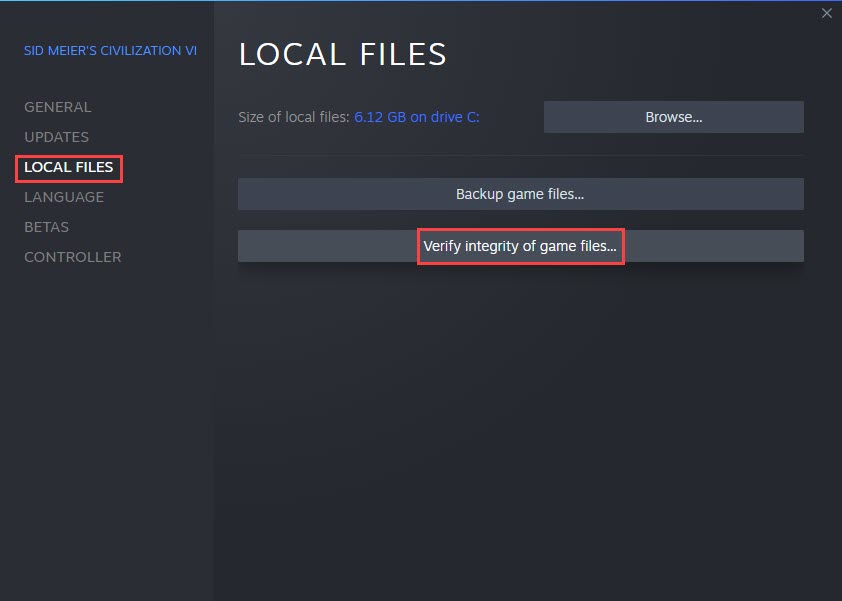
Questo problema può verificarsi a causa di file di gioco mancanti o danneggiati relativi al gioco CIV 6 (Civilization VI) nel tuo computer Windows 10. Puoi verificare l’integrità dei file di gioco del gioco CIV 6 per risolvere il problema.
Verifica l’integrità dei file di gioco di CIV 6 in Steam:
Passaggio 1: apri l’app “Client Steam” e vai su “Libreria”, trova e fai clic con il pulsante destro del mouse sul gioco “CIV 6” dall’elenco dei giochi e seleziona “Proprietà”
Passaggio 2: in “Proprietà”, fai clic sulla scheda “File locali” e fai clic sul pulsante “Verifica integrità dei file di gioco”. Questo riparerà i file di gioco mancanti o danneggiati relativi al gioco CIV 6.
Passaggio 3: una volta terminato, riavvia il gioco e controlla se l’errore è stato risolto.
Verifica i file di gioco di CIV 6 su Epic Games Launcher:
Passaggio 1: apri l’app “Epic Games Launcher” in Windows 10 e trova il gioco “CIV 6” nella libreria e fai clic sull’icona “Tre punti” accanto al titolo del gioco
Passaggio 2: seleziona l’opzione “Verifica” dal menu a discesa. Epic Games Launcher riparerà automaticamente i file di gioco mancanti o danneggiati relativi al gioco CIV 6.
Passaggio 3: una volta terminato, riavvia il gioco e controlla se l’errore è stato risolto.
Metodo 3: aggiorna il driver della scheda grafica in Windows 10
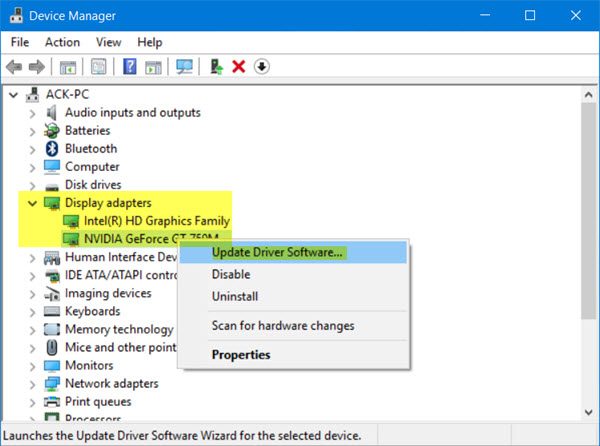
L’aggiornamento del driver della scheda grafica alla versione più recente e compatibile può risolvere qualsiasi problema con la scheda grafica e migliorare le prestazioni grafiche e di gioco.
Passaggio 1: apri il browser e visita il produttore della scheda grafica come il sito ufficiale Intel, NVIDIA o AMD e scarica l’ultima versione del driver della scheda grafica per la tua scheda grafica in base al modello della scheda grafica e alla versione del sistema operativo come Windows 32-bit o 64 -po.
Passaggio 2: premi i tasti “Windows + X” sulla tastiera e seleziona “Gestione dispositivi”
Passaggio 3: espandi la categoria “Schede video”, fai clic con il pulsante destro del mouse sulla scheda grafica e seleziona “Aggiorna driver”. Segui le istruzioni sullo schermo per completare l’aggiornamento o installare il driver scaricato dal sito del produttore. Al termine, riavvia il computer per vedere le modifiche e verificare se l’errore è stato risolto.
Scarica o reinstalla l’aggiornamento del driver della scheda grafica in Windows 10 [automaticamente]
Puoi anche provare ad aggiornare la scheda grafica e tutti gli altri driver di Windows con “Strumento di aggiornamento automatico dei driver”. Questo software troverà e scaricherà automaticamente tutti gli aggiornamenti dei driver di Windows e li installerà nel computer.
⇓ Ottieni lo strumento di aggiornamento automatico del driver
Metodo 4: prova DirectX versione 11 anziché DirectX versione 12
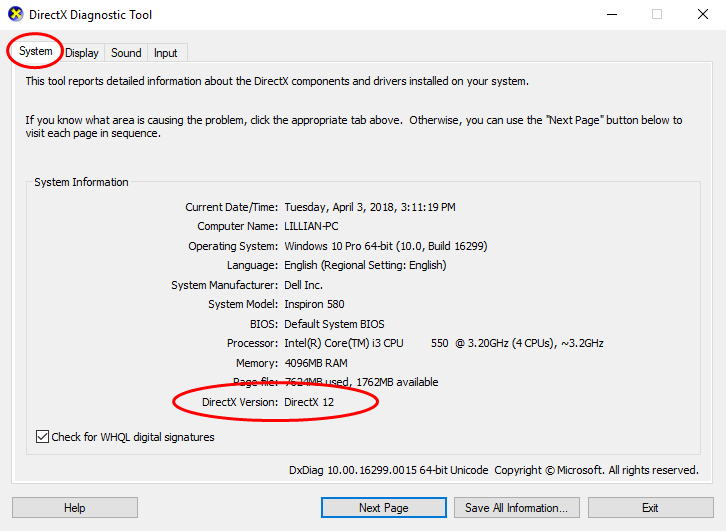
Di solito, la versione DirectX 12 funziona meglio per la maggior parte dei giochi, ma sembra che non funzioni bene sul gioco CIV 6 a causa di problemi di compatibilità o qualcos’altro. Quindi, puoi provare DirectX versione 11 per il gioco per risolvere il problema. Per modificare la versione DirectX per il gioco CIV 6, devi aprire l’app “Steam Client” o “Epic Games Launcher” in cui giochi a questo gioco, selezionare la versione DirectX nelle impostazioni grafiche del gioco e, in questo caso, devi selezionare DirectX versione 11 se vuoi eseguire il gioco CIV 6 senza errori.
Un altro modo per eseguire il gioco CIV 6 su DirectX 11 è navigare nella cartella di installazione del gioco CIV 6 dove vedrai 2 file eseguibili del gioco inclusi CivilizationVI.exe e Civilization_DX12.exe. Ora, fai doppio clic sull’eseguibile CivilizationVI.exe per eseguire il gioco sulla versione DirectX 11 e controlla se l’errore è stato risolto.
Metodo 5: riparare/aggiornare Microsoft Visual C++ ridistribuibile
Questo problema può verificarsi anche a causa di file ridistribuibili di Microsoft Visual C++ danneggiati nel tuo computer Windows 10. È possibile risolvere il problema eseguendo la riparazione o l’aggiornamento dei file ridistribuibili di Microsoft Visual C++.
Ripara Microsoft Visual C++ ridistribuibile in Windows 10:
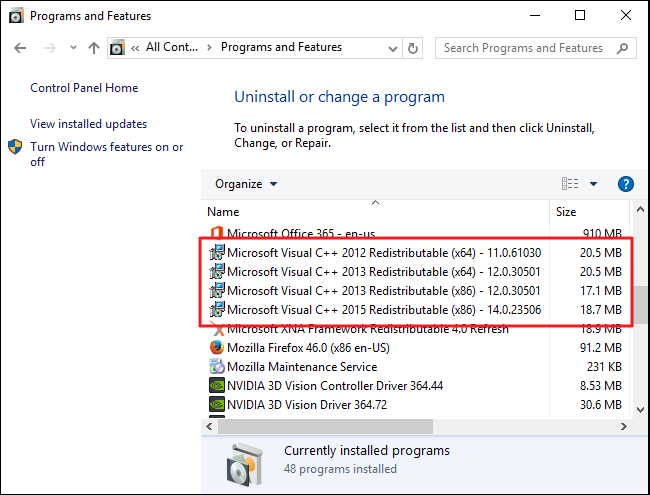
Passaggio 1: apri “Pannello di controllo” in Windows 10 e vai su “Disinstalla un programma> Programmi e funzionalità”
Passaggio 2: trova e seleziona il programma “Microsoft Visual C++ Redistributable”, quindi seleziona “Modifica” e fai clic su “Sì” per confermare
Passaggio 3: nella finestra successiva, fai clic sul pulsante “Ripara” per avviare la riparazione e, dopo la riparazione, fai clic su “Riavvia” per visualizzare le modifiche
Aggiorna Microsoft Visual C++ ridistribuibile:
Passaggio 1: apri il browser e visita la pagina “Microsoft Support official” e scarica l’ultimo Microsoft Visual C++ Redistributable compatibile con la versione del tuo sistema operativo Windows
Passaggio 2: una volta scaricato, fare doppio clic sull’installazione scaricata e seguire le istruzioni di installazione sullo schermo. Al termine, riavvia il computer e controlla se l’errore è stato risolto.
Metodo 6: disabilitare l’overclocking della GPU
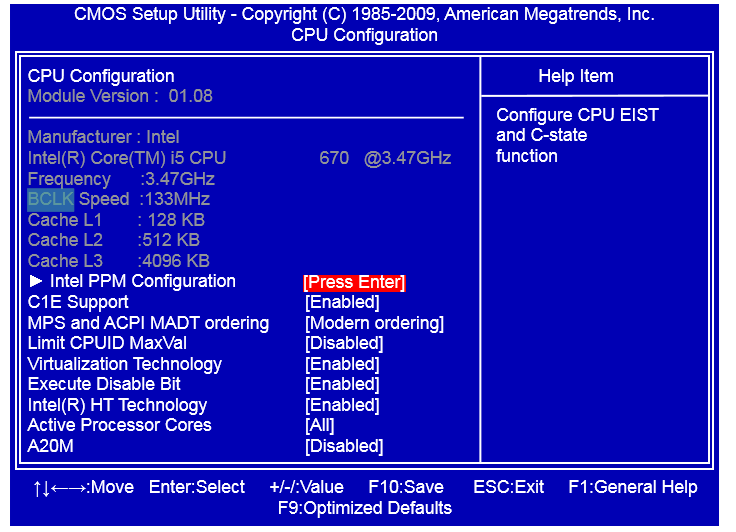
La funzione di overclocking della GPU può aiutare a migliorare le prestazioni di gioco e grafiche e gli FPS, ma a volte questa funzione può anche causare problemi di crash del gioco. Quindi, puoi disabilitare l’overclocking della GPU nel tuo computer tramite l’impostazione del BIOS per risolvere il problema.
Metodo 7: disinstallare e reinstallare il gioco CIV 6
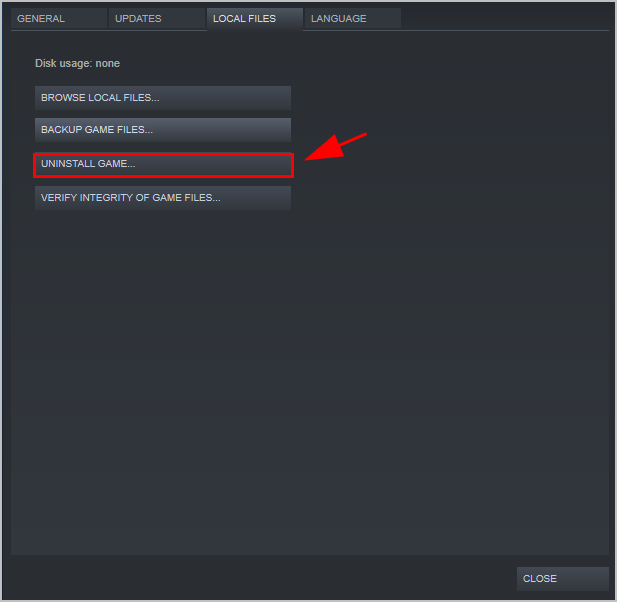
Se il problema persiste, puoi disinstallare il gioco CIV 6 e quindi reinstallarlo nel computer per risolvere il problema. Per fare ciò, devi aprire il “Pannello di controllo” in Windows 10 e andare su “Disinstalla un programma > Programmi e funzionalità” e disinstallare il gioco CIV 6 da lì. Dopo la disinstallazione, reinstalla il gioco e riavvialo e controlla se funziona per te.
Conclusione
Sono sicuro che questo post ti ha aiutato su Come correggere l’errore di eccezione_accesso_violazione CIV 6 in Windows 10 con diversi semplici passaggi/metodi. Puoi leggere e seguire le nostre istruzioni per farlo. È tutto. Per qualsiasi suggerimento o domanda, scrivi nella casella dei commenti qui sotto.